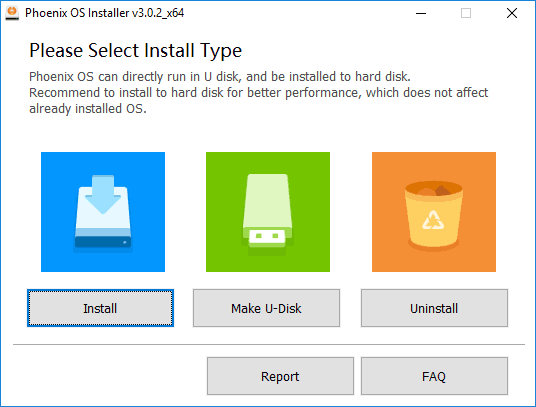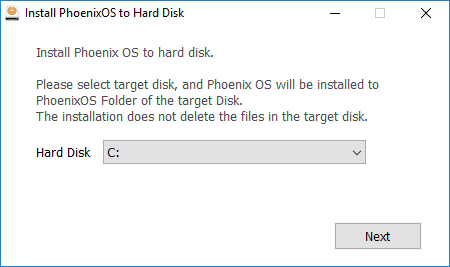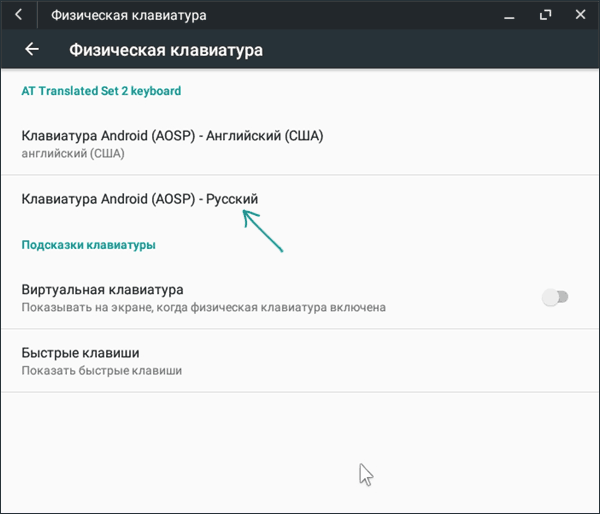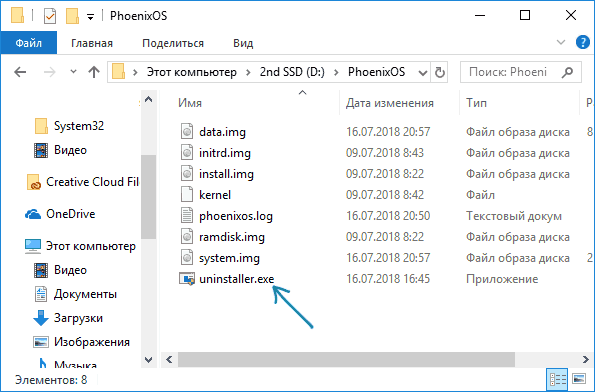Установка другої операційної системи на комп’ютер вже для багатьох користувачів звична справа. Кожна з платформ має свої переваги, тому при необхідності можна поставити поруч з основною операционкой додаткову, потім вибирати потрібну при завантаженні ПК. Чималу популярність серед користувачів має ОС Android, яку нерідко ставлять поруч з Windows або іншої ОС, а також емулюють всередині системи за допомогою спеціальних програм-емуляторів. Установка її на комп’ютер або ноутбук може знадобитися з різних причин, з метою використання програм, які підтримуються, ігр або в якості повноцінної платформи. Мобільна операційна система працює досить швидко і на слабкому залозі, через що також користується високим попитом. Серед існуючих способів реалізації Андроїд середовища практикується і установка Phoenix OS, яка є хорошою альтернативою знайомої Remix OS і проекту Android х86. Розглянемо докладніше, що являє собою операційна система Фенікс і як з її допомогою перетворити ПК або ноутбук в Андроїд-пристрій.

Установка і запуск Phoenix OS.
Що таке Phoenix OS
Про відкрите проект Android х86, що дозволяє працювати в середовищі Андроїд на планшетах, ноутбуках і комп’ютерах з процесорами х86 і х64, чули практично всі користувачі. Організація даної платформи на пристроях дозволяє використовувати всі ті блага, що надаються системою, які раніше були доступні лише на мобільних пристроях. Не всі розуміють, навіщо ставити на ноутбуці або ПК саме Phoenix OS, тому розповімо трохи про особливості та переваги цієї операційної системи. ОС Фенікс є розробкою фахівців з Китаю і являє собою повноцінну операційну систему Андроїд, заточену під максимально комфортне її застосування на настільних комп’ютерах. Система Phoenix OS пропонує ідеальну організацію робочого простору з можливістю управління клавіатурою і мишкою або в сенсорному режимі, для чого меню Пуск перемикається в звичайне меню додатків за стандартом Android. Інтерфейс ОС — це симбіоз звичного робочого столу і мобільної платформи. Система Phoenix багатофункціональна і зручна у використанні, їй дісталися багато опції від стандартного системного програмного забезпечення для ПК, тому тут можна здійснити відкриття декількох вікон і виконання багатьох завдань одночасно з можливістю перемикатися між додатками.
Інтерфейс ОС Фенікс нагадує знайомі операційки для комп’ютерів, тому освоїтися буде легко користувачеві будь-якого рівня. Тут ви знайдете звичні кнопку Пуск, панель задач, файловий менеджер для перегляду вмісту дисків (Мій комп’ютер), офісний пакет і навіть Кошик, а також інші корисні і необхідні для роботи інструменти. Зайвим софтом Phoenix OS НЕ напхана, а все що потрібно крім попередньо встановлених програм можна буде додати. При першому знайомстві за замовчуванням доступні китайську та англійську мови, але є можливість і настройки російського в якості мови інтерфейсу і введення. Система, що базується на Android х86, не пред’являє завищених вимог до пристрою, для її установки досить наявність процесора Intel х86, краще не старше п’ятирічного віку, а також 2 Гб оператіви.
Для скачування доступний дистрибутив у вигляді інсталяційний файл, що дозволяє записати операційну на флешку або поставити на жорсткий диск комп’ютера поруч з основною системою. На сьогоднішній день можна завантажити версію Phoenix OS 3.0.6.479, побудовану на базі Android 7.1, а також 1.5.0.297 (на базі Android 5.1). Завантажувальний образ ISO підтримує як UEFU, так і BIOS завантаження. Щоб поставити ОС Фенікс на пристрій, програма установки завантажується з офіційного сайту, після чого інсталятор запускається подвійним клацанням миші. В установнику користувачеві доступний вибір методу установки — на USB-накопичувач або жорсткий диск. Перед початком установки необхідно переконатися в наявності необхідного під систему місця на носії, знадобиться не менше 6 ГБ.
Інструкція по запису Phoenix OS на USB-накопичувач
При створенні завантажувальної флешки потрібно пам’ятати, що запис системи не передбачає форматування носія, так що краще подбає про необхідному обсязі пам’яті заздалегідь. Установка Phoenix OS досить проста. Якщо вибрано використання USB-накопичувача, при завантаженні з нього доступні два варіанти подальших дій — запуск з флешки без установки і установка на жорсткий диск комп’ютера. Для запису на USB-носій буде потрібно виконати наступні дії:
- Запустивши установник в Windows, ви побачите кілька активних кнопок в меню, тиснемо Make U-Disk, яка передбачає запис на флешку;
- Далі вибираємо USB і натискаємо кнопку старту запису;

- Очікуємо завершення процесу, по його закінченні закриваємо утиліту;
- Чи не витягуючи флешки, перезавантажуємо пристрій;
- У завантажувальному меню в UEFU або BIOS вибираємо запуск з флешки «USB drive»;
- З’явиться стандартний завантажувач, де можна вибрати розділ для установки Phoenix OS, а також поміняти розмітку HDD, відформатувати розділ;
- Потім почнеться розпакування ядра і завантаження операційної системи.
Зайвих рухів тут (в UEFU, BIOS) без потрібних навичок краще не робити, оскільки неправильні дії можуть привести до некоректної роботи основного завантажувача і подальшої неможливості запуску вже функціонуючої ОС. Незважаючи на той факт, що установка Phoenix OS не впливає на призначені для користувача дані, а також працюючу операційну систему, краще зробити резервну копію наявних файлів.
Установка Phoenix OS на жорсткий диск
Для кращої сумісності системи Фенікс з пристроєм краще використовувати її на CPU Intel Atom. При виборі використовуваного розділу диска файли під час запису ОС не видаляються, як і в випадку з флешкою, але зручніше буде створити під Phoenix окремий розділ. Для установки Фенікс потрібно виконати ряд дій:
- У вікні установника вибираємо кнопку Install, яка передбачає запис на жорсткий диск;
- Зазначаємо, в який розділ пишемо Phoenix OS;

- Відзначаємо необхідний обсяг пам’яті, що виділяється під систему;
- Тиснемо кнопку Install і чекаємо завантаження ОС;

Як видалити Phoenix OS
Процес видалення Фенікс з компа або ноутбука нескладний. Зробити це можна, використовуючи штатний провідник пристрою. Як видалити Phoenix OS з комп’ютера:
- Заходимо в розділ, де стоїть система, відкриваємо каталог з її ім’ям;
- Тут потрібно знайти деінсталює файл «екзешник» (uninstaller.exe) і запустити його;
- Далі вкажемо причину такого рішучого дії і натиснемо кнопку Uninstall;
- На завершення з’явиться повідомлення про те, що ОС видалена.

Система, як це часто буває з будь-якими програмами, може залишити за собою «хвости». Щоб повністю прибрати Phoenix OS з усіма її файлами з компа, це можна зробити вручну, видаливши папку системи з розділу EFI на пристрої, або ж за допомогою сторонніх програм (наприклад, додаток EasyUEF).